Además de crear documentos personalizados o con ayuda de
plantillas, Word también nos ofrece la posibilidad de crear
documentos específicos con ayuda de asistentes
que nos guían para crear un tipo de documento que sigue unos pasos
establecidos.
Por ejemplo disponemos de asistentes en las siguientes
pestañas:
Cartas y faxes:
- Asistente para cartas
- Asistente para etiquetas postales
- Asistentes para faxes
- Asistentes para sobres
Podemos seleccionar el tipo de asistente para el
documento que deseemos crear y pulsar sobre Aceptar.
Asistente
para archivar:
Cada uno de los sobres contiene una dirección de su lista.El proceso de combinación de correspondencia implica los siguientes pasos generales:
1. Configurar el sobre El
diseño de los sobres se configura una sola vez para todos los sobres de la
combinación de correspondencia. En una combinación de correspondencia, el
documento utilizado para hacer esta operación se denomina documento principal.
En el documento principal de sobres también puede configurar cualquier
contenido que desee repetir en cada uno de ellos, como un remite, el logotipo
de la organización o texto marcador de posición.
2. Conectar los sobres con
su lista de direcciones La lista de direcciones es el origen de
datos que utiliza Microsoft Office Word en la combinación de correspondencia.
Se trata de un archivo que contiene las direcciones que se deben imprimir en
los sobres.
3. Acotar la lista de destinatarios Word genera un sobre para cada dirección contenida en la
lista de correo. Si desea generar sobres sólo para determinadas direcciones de
la lista de correo, puede elegir qué direcciones o registros se deben incluir.
4. Agregar marcadores de posición, llamados campos de combinación de
correspondencia, a los sobres Cuando realice la combinación de
correspondencia, los campos se rellenan con información contenida en la lista
de direcciones.
5. Obtener una vista previa de la combinación de correspondencia y finalizarla Puede
obtener una vista previa de cada sobre antes de imprimirlo o de enviar todo el
conjunto de sobres.
Configurar el sobre
Si desea incluir un remite en los sobres, puede configurarlo antes de empezar a trabajar en el documento principal de sobres. También es aconsejable imprimir unos cuantos sobres de prueba para comprobar que las opciones de impresión son correctas para la impresora.Configurar un remite
1. Inicie
Word.
2. Haga
clic en el botón de Microsoft Office
y, a continuación, haga clic en Opciones de Word.
3. Haga
clic en Avanzadas.
4. Desplácese
hacia abajo y, en General,
escriba la dirección de remite en el cuadro Dirección.
Word almacena la dirección para que pueda
utilizarla siempre que desee insertar el remite en un documento.
5. Haga
clic en Aceptar.
Comprobar las opciones de impresión
Antes de enviar a la impresora un lote de sobres incorrecto, puede comprobar que las opciones de la impresora están bien configuradas.
1. En
el grupo Crear de la ficha Correspondencia, haga clic en Sobres.

2. Haga
clic en Opciones y después en la
ficha Opciones de sobre.
3. En
el cuadro Tamaño de sobre, haga
clic en la opción correspondiente al tamaño de sus sobres.
Si ninguna de las opciones corresponde al tamaño
de sus sobres, desplácese hasta el final de la lista, haga clic en Tamaño personal y, a continuación,
escriba las dimensiones de los sobres en los cuadros Ancho y Alto.
4. Haga
clic en la ficha Opciones de impresión.
El controlador de la impresora envía a Word la
información de en qué posición deben cargarse los sobres en la impresora. Esta
información se muestra en la ficha Opciones
de impresión del cuadro de diálogo Opciones de sobre.
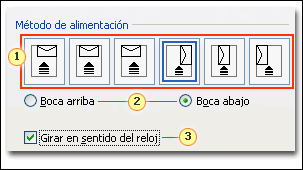
1. El método de alimentación determina la
posición del sobre (a la derecha, centrado, a la izquierda) y si se introduce
en la impresora por el borde largo o por el corto.
2. El sobre puede estar orientado boca arriba o
boca abajo. La cara del sobre es el lado sobre el que se imprime la dirección
del destinatario.
3. Si el sobre se introduce con el borde corto en
primer lugar, es posible que sea necesario girar el sobre para evitar que el
texto aparezca invertido en la cara del sobre.
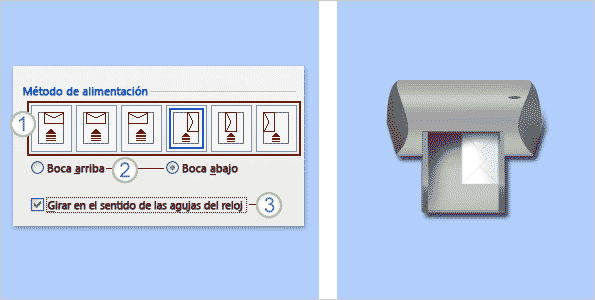
No hay comentarios.:
Publicar un comentario